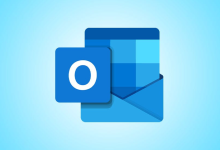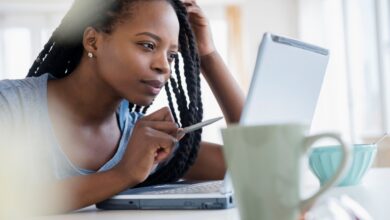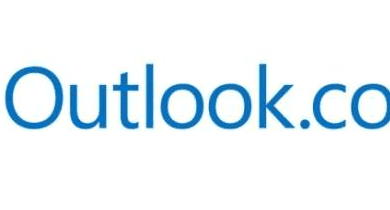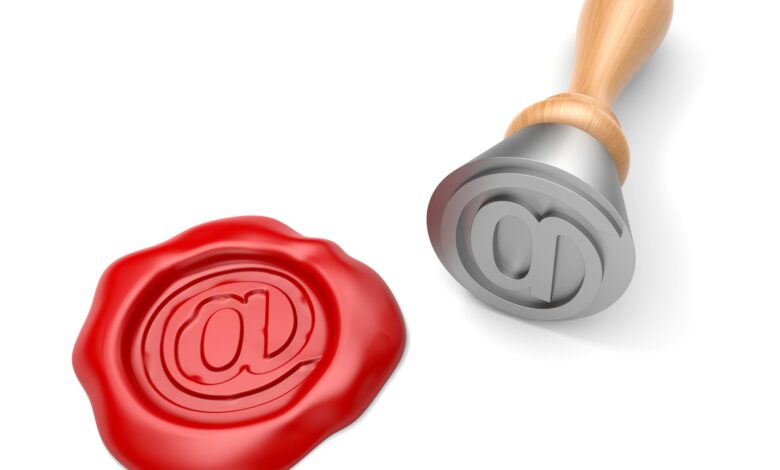
Au début de 2016, Microsoft a supprimé Windows Live Hotmail et a transféré les comptes de messagerie Hotmail vers Outlook.com, son interface web gratuite. Les utilisateurs d’Outlook.com possédant une adresse Hotmail peuvent configurer et formater leur signature Hotmail de la même manière que tous les autres utilisateurs d’Outlook.com.
Voici comment configurer votre signature électronique sur Outlook.com, que vous utilisiez ou non une adresse Hotmail, et l’ajouter automatiquement à tous les courriels que vous écrivez.
Les instructions contenues dans cet article s’appliquent au service de messagerie web de Microsoft Outlook.com.
Palto / Getty Images
Contenu
Comment configurer votre signature dans Outlook.com
Voici comment créer une signature électronique pour toute adresse électronique que vous utilisez dans Outlook.com, y compris une adresse électronique Hotmail.
-
Connectez-vous à Outlook.com.
-
Aller à Paramètres (l’icône de l’engrenage) et sélectionnez Voir tous les paramètres d’Outlook.
-
Dans le Paramètres dans la boîte de dialogue, sélectionnez Courrier électronique.
-
Sélectionnez Composer et répondre.
-
Dans le Signature du courrier électronique zone de texte, entrez votre signature.
Utilisez les outils de formatage pour modifier l’aspect du texte, mettre en forme les citations, ajouter des images et insérer des hyperliens.
-
Sélectionnez le Inclure automatiquement ma signature sur les nouveaux messages que je compose cochez la case.
-
Si vous souhaitez inclure votre signature dans les réponses et les messages transmis, sélectionnez le Inclure automatiquement ma signature sur les messages que je transmets ou auxquels je réponds cochez la case.
-
Sélectionnez Sauvegarder quand vous aurez terminé. Votre nouvelle signature électronique accompagnera désormais vos messages.
Outlook.com inclut automatiquement votre signature lorsque vous composez un message. Si vous ne souhaitez pas ajouter votre signature à un message particulier, supprimez-la comme vous le feriez pour du texte normal.
Conseils pour une signature électronique efficace
Chaque courriel que vous envoyez est une occasion de vous faire connaître ou de faire connaître votre entreprise. Gardez les conseils suivants à l’esprit lorsque vous créez votre signature électronique :
- Limitez votre signature de courriel à cinq lignes de texte.
- Indiquez vos coordonnées.
- Utilisez des séparateurs pour minimiser les lignes. Par exemple, Adresse | Ville | Téléphone.
- Gardez l’utilisation de la couleur simple.
- Insérez des liens en direct vers votre site web ou votre entreprise.
- Incluez des icônes sociales qui renvoient à vos profils sociaux.
- Formatez la signature pour la rendre mobile. Ajoutez de l’espace entre les icônes et choisissez une taille de police qui peut être lue sur de petits écrans.